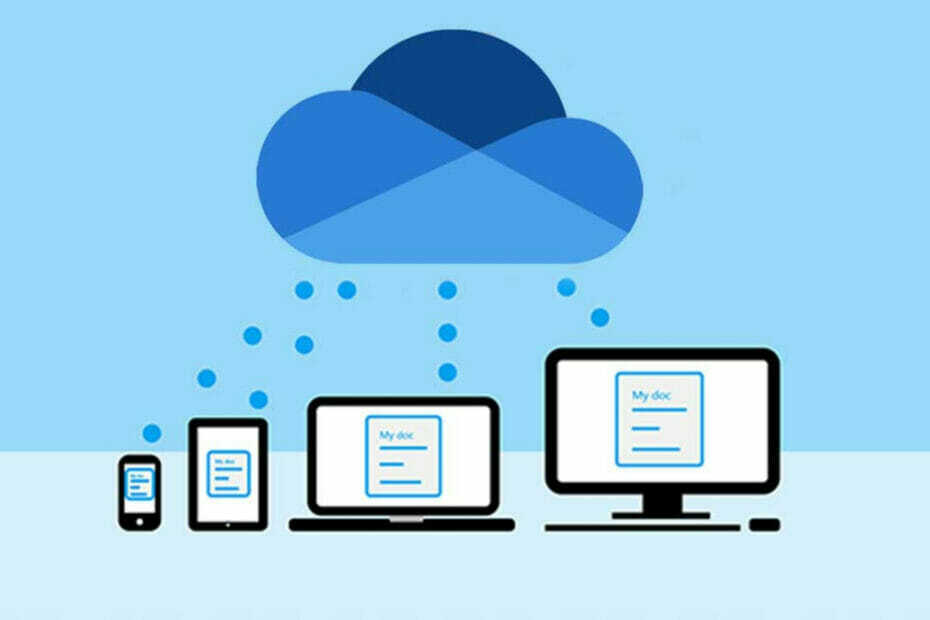Tout le monde ne veut pas cette mise à jour.
- Microsoft a publié la mise à jour KB5025310 pour les initiés sur le canal bêta.
- Lorsque vous cliquez sur le bouton d'impression d'écran sur cette version, l'outil Snipping sera automatiquement invoqué.
- Cependant, tout le monde ne semble pas s'en réjouir.
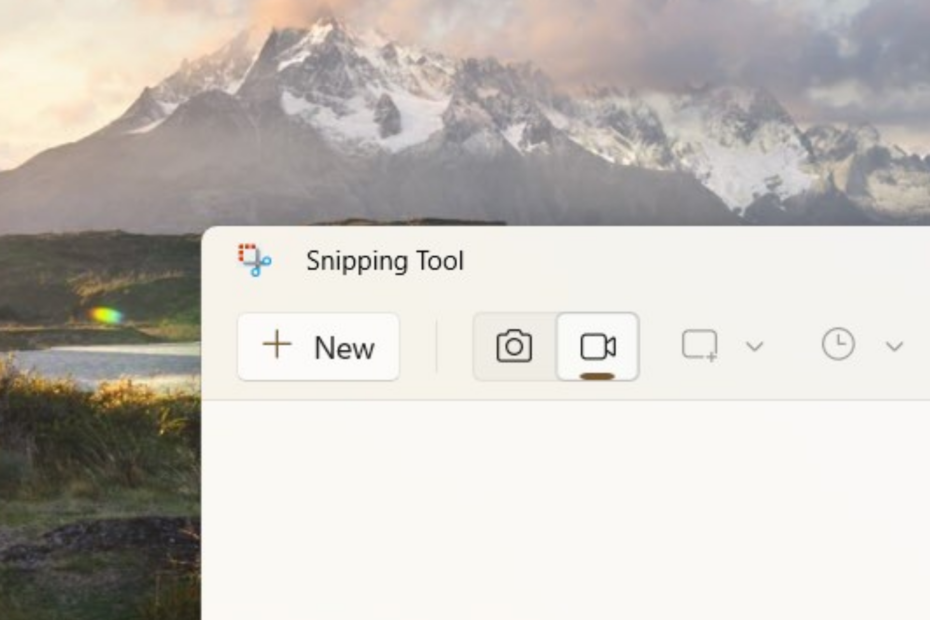
XINSTALLER EN CLIQUANT SUR LE FICHIER DE TÉLÉCHARGEMENT
Ce logiciel réparera les erreurs informatiques courantes, vous protégera contre la perte de fichiers, les logiciels malveillants, les pannes matérielles et optimisera votre PC pour des performances maximales. Résolvez les problèmes de PC et supprimez les virus maintenant en 3 étapes faciles :
- Télécharger l'outil de réparation Restoro PC qui vient avec des technologies brevetées (brevet disponible ici).
- Cliquez sur Lancer l'analyse pour trouver les problèmes Windows qui pourraient causer des problèmes au PC.
- Cliquez sur Tout réparer pour résoudre les problèmes affectant la sécurité et les performances de votre ordinateur.
- Restoro a été téléchargé par 0 lecteurs ce mois-ci.
C'est à cette période du mois que Microsoft est de retour avec une autre version pour les initiés. Pour ceux du canal bêta, nous obtenons Build 22621.1546 et 22624.1546 (KB5025310) avec des dizaines de petites corrections et améliorations ici et là. Cela inclut le bouton d'impression d'écran qui ouvre automatiquement l'outil de capture par défaut.
À l'époque, au moins depuis l'ère de Windows 10, vous deviez accéder manuellement à Paramètres ➜ Facilité d'accés pour activer et désactiver la fonction. Maintenant, il semble que Microsoft devient pratique dans la promotion de ses applications intégrées; par conséquent, ils définissent automatiquement Snipping Tool comme son application de capture d'écran.
Bien que cela puisse être une bonne nouvelle pour certains, vous n'aurez pas besoin de rechercher manuellement l'outil Snipping pour l'ouvrir. cela peut être un peu ennuyeux si vous utilisez des applications tierces pour prendre des captures d'écran comme ShareX. Ou, certains peuvent également appuyer accidentellement sur le bouton d'impression d'écran car il est souvent situé près de la touche Ctrl gauche sur le clavier.
Si vous cherchez à désactiver cette fonctionnalité, ne cherchez pas plus loin. Voici comment vous pouvez désactiver l'invocation automatique de l'outil Snipping, via les paramètres.
1. Aller à Paramètres.
2. Aller à Accessibilité ➜ Clavier.
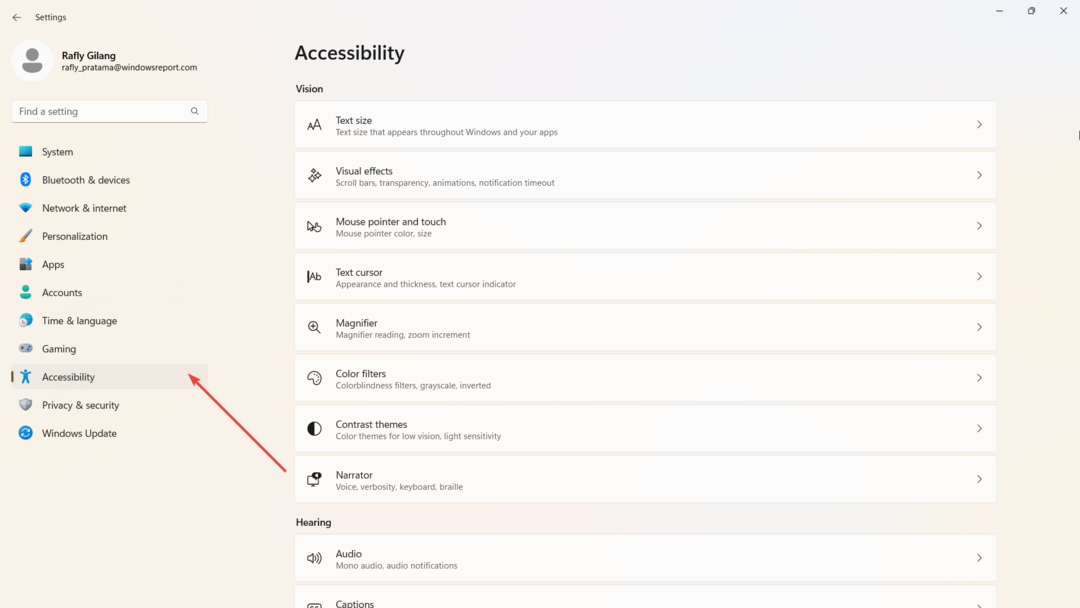
3. Sur le Clavier à l'écran, touches d'accès et écran d'impression, désactiver Utilisez l'écran d'impression pour ouvrir l'outil Snipping.
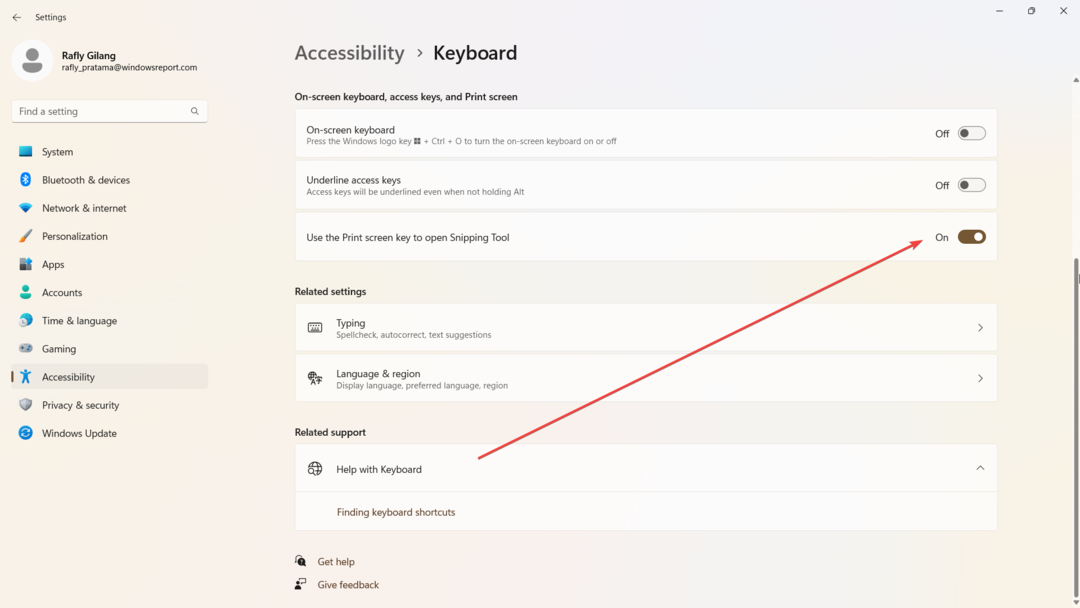
En parlant de Snipping Tool, l'application vient d'accueillir une fonctionnalité permettant d'enregistrer une vidéo de capture d'écran il n'y a pas si longtemps. Bien qu'il soit encore loin d'être parfait, il n'y a rien de mal à l'essayer.
Que pensez-vous de cet ajout? Faites le nous savoir dans les commentaires!
Vous avez toujours des problèmes? Corrigez-les avec cet outil :
SPONSORISÉ
Si les conseils ci-dessus n'ont pas résolu votre problème, votre PC peut rencontrer des problèmes Windows plus profonds. Nous recommandons télécharger cet outil de réparation de PC (évalué Excellent sur TrustPilot.com) pour y répondre facilement. Après l'installation, cliquez simplement sur le Lancer l'analyse bouton puis appuyez sur Tout réparer.